怎样改变手机屏幕颜色 手机屏幕调颜色教程
怎样改变手机屏幕颜色,在现代社会中手机已经成为人们生活中必不可少的工具之一,随着使用时间的增长,手机屏幕的颜色可能会渐渐失真或变得单调乏味。为了提升手机屏幕的显示效果,许多人开始探索如何改变手机屏幕的颜色。幸运的是有许多手机屏幕调颜色的教程可供参考。通过调整屏幕的色温、亮度、对比度等参数,可以轻松改变手机屏幕的颜色,使其更加鲜艳、自然。接下来让我们一起来探索手机屏幕调颜色的方法吧!
方法如下:
1.打开手机主页面,找到“设置”这个APP。点击来打开,如下所示。
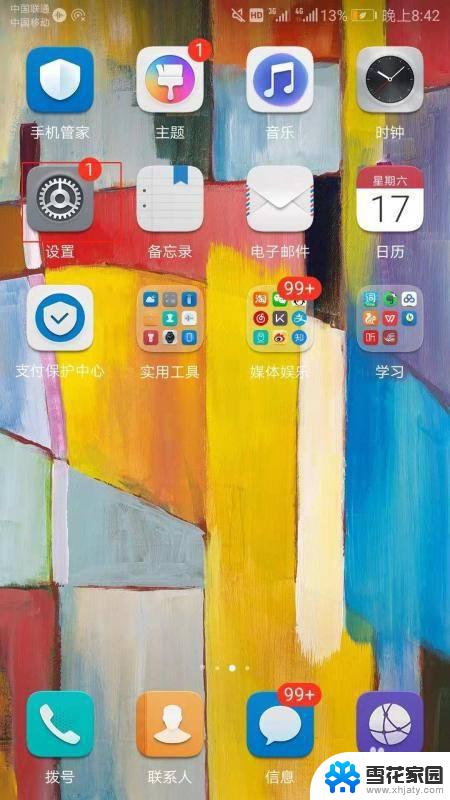
2.进入设置页面之后下拉页面,点击进入显示,如下图所示。
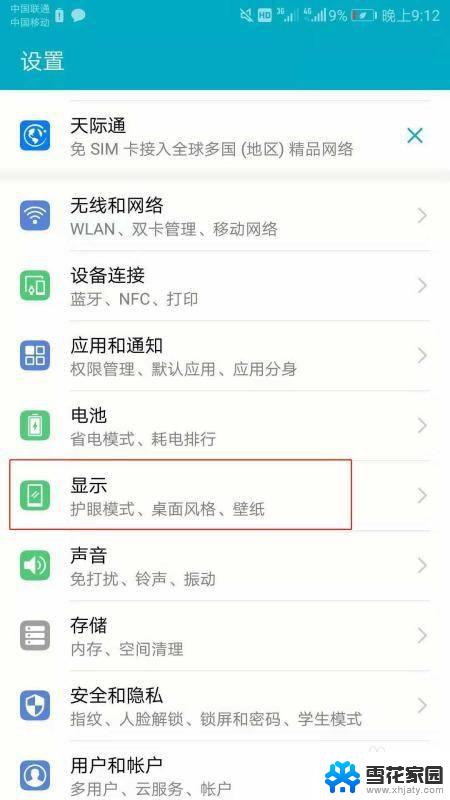
3.如果你在设置里找不到显示这个选项,可以通过手机自系统的搜索功能找到。
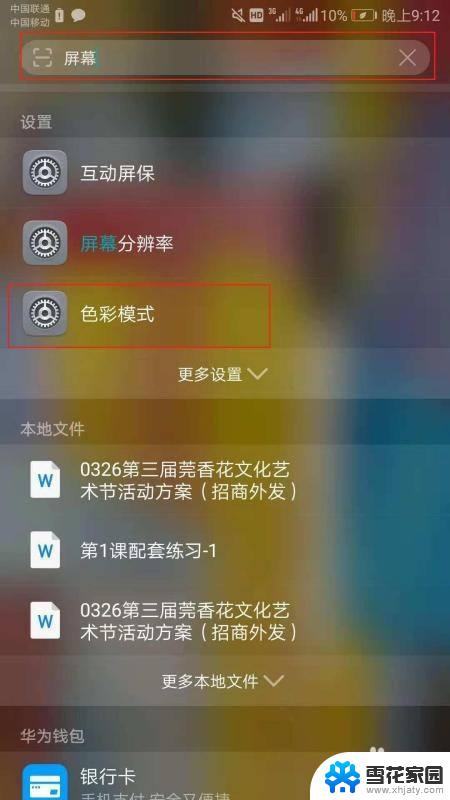
4.进入显示页面之后可以通过调节亮度、开启护眼模式和色彩模式改变手机屏幕的颜色。开启护眼模式是让屏幕变黄。点击进入色彩模式。
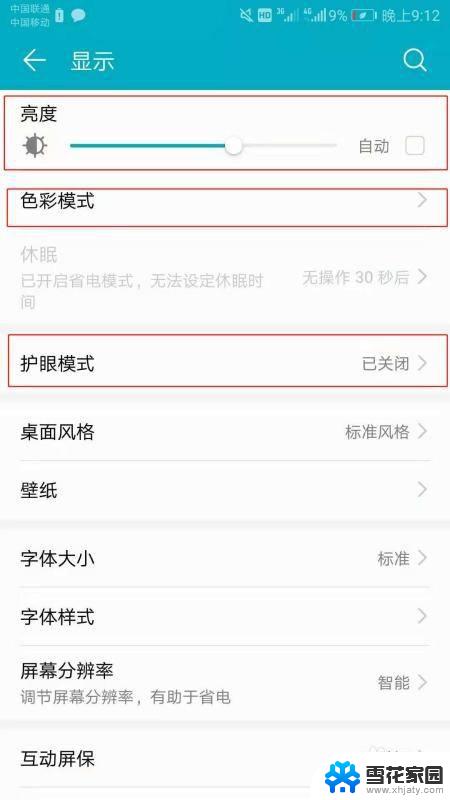
5.进入色彩模式之后就可以移动颜色圈里中间的小圆圈来改变颜色,如下所示。

6.总结:
1、打开手机主页面,找到“设置”这个APP。点击来打开,如下所示。
2、进入设置页面之后下拉页面,点击进入显示,如下图所示。
3、如果你在设置里找不到显示这个选项,可以通过手机自系统的搜索功能找到。
4、进入显示页面之后可以通过调节亮度、开启护眼模式和色彩模式改变手机屏幕的颜色。开启护眼模式是让屏幕变黄。点击进入色彩模式。
5、进入色彩模式之后就可以移动颜色圈里中间的小圆圈来改变颜色,如下所示。
以上就是更改手机屏幕颜色的全部内容,如果你遇到这种情况,你可以根据小编的步骤来解决问题,这是非常简单和快速的过程,一步到位。
怎样改变手机屏幕颜色 手机屏幕调颜色教程相关教程
-
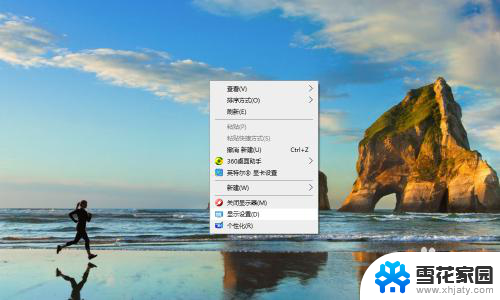 电脑桌面壁纸颜色不正怎么设置 电脑屏幕颜色失真怎么调
电脑桌面壁纸颜色不正怎么设置 电脑屏幕颜色失真怎么调2024-03-04
-
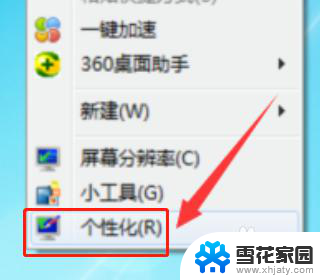 电脑变成绿色怎么调 电脑屏幕颜色异常怎么调整
电脑变成绿色怎么调 电脑屏幕颜色异常怎么调整2024-03-25
-
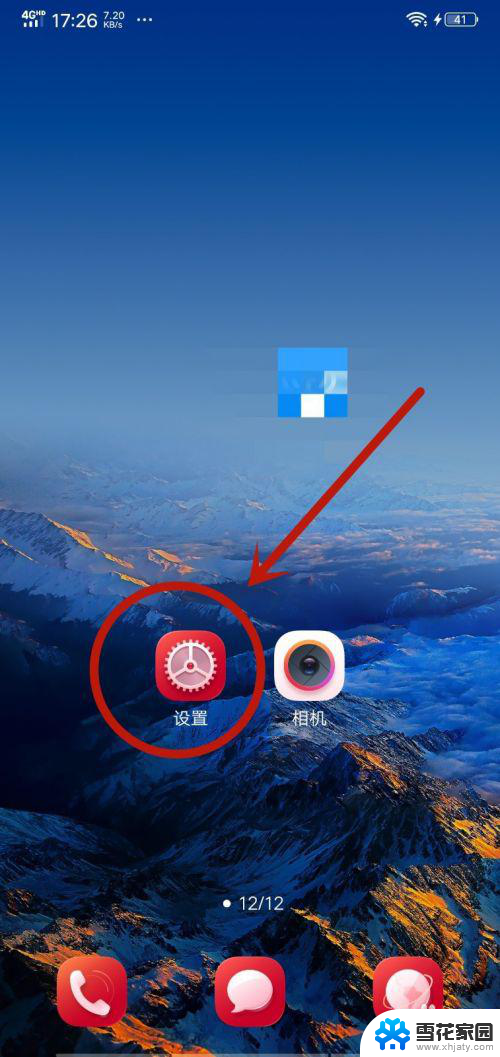 手机桌面字体颜色怎么设置 智能手机怎么调整字体颜色
手机桌面字体颜色怎么设置 智能手机怎么调整字体颜色2024-01-10
-
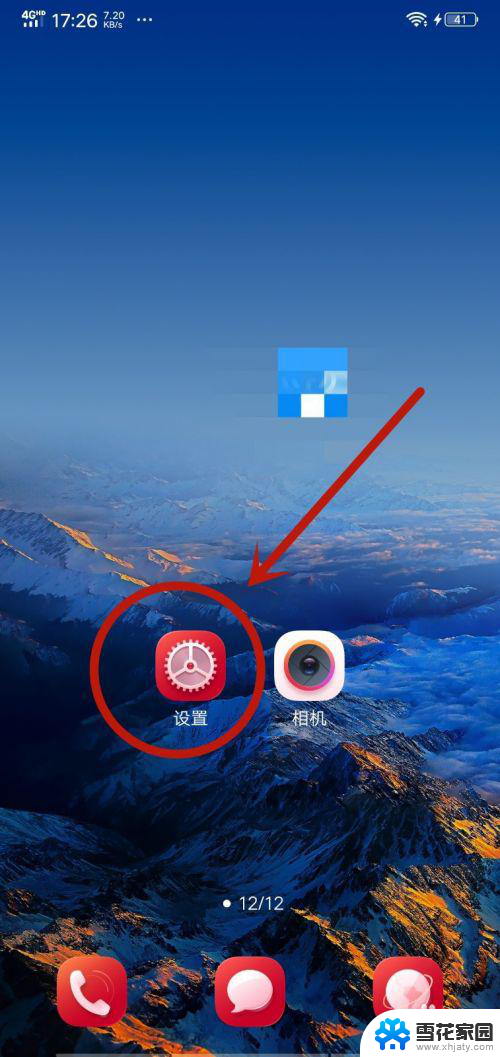 如何设置手机桌面字体颜色 怎样改变智能手机上的字体颜色
如何设置手机桌面字体颜色 怎样改变智能手机上的字体颜色2024-02-07
- 怎么改变手机桌面字体颜色 智能手机改变字体颜色的操作指南
- 手机变成黑白色了怎么调成彩色 华为手机屏幕黑白色怎么调回彩色
- 手机屏显示黑色怎么设置 手机屏幕底色怎么设置成黑色
- ug10.0背景颜色怎么改 UG10.0工程图如何改变背景颜色
- vivo手机屏幕变黑色怎么调回来 vivo手机背景变成黑色无法恢复
- wps怎样调字体颜色 wps怎样调整字体颜色
- 怎么把ie设置成默认浏览器 如何将IE设置为默认浏览器
- 电脑如何把音乐转换成音频文件 怎样将电脑歌曲格式改为mp3
- 电脑不能拷贝到u盘如何解除 U盘无法复制文件到电脑怎么办
- 键盘的方向键锁定了 键盘上下左右键解锁方法
- 戴尔笔记本电脑怎么插耳机 电脑怎么连接耳机
- 图片怎么改成ico格式 免费ico格式转换
电脑教程推荐